WhatsApp - это одно из самых популярных мессенджеров в мире, используемое миллионами пользователей для общения и обмена информацией. В WhatsApp есть возможность создавать группы, где можно общаться с несколькими пользователями, делится файлами и изображениями. Когда вы создаете группу, по умолчанию у нее отображается стандартное изображение.
Однако, в WhatsApp вы также можете изменить изображение группы на Android. Это позволит придать вашей группе индивидуальность и узнаваемый вид. Ниже приведены шаги, которые помогут вам изменить изображение группы в WhatsApp на Android.
1. Откройте WhatsApp на своем устройстве Android и перейдите в нужную группу.
2. Нажмите на название группы вверху экрана. Это откроет дополнительные настройки для группы.
3. В магистрали настроек группы вы увидите различные параметры, включая "Изображение группы". Нажмите на этот параметр.
4. После нажатия на "Изображение группы" вы увидите варианты изменения изображения. Вы можете выбрать изображение из галереи устройства или сделать новое фото.
5. После выбора нового изображения WhatsApp предложит вам обрезать его до нужного размера и разместить в квадратном рамке. Вы можете перемещать и масштабировать изображение, чтобы получить желаемый результат.
6. Когда вы удовлетворены новым изображением группы, нажмите кнопку "Готово" или аналогичную. Изображение группы в WhatsApp будет изменено на выбранное вами изображение.
Теперь ваша группа в WhatsApp будет выглядеть еще более ярко и запоминающе! Используйте эту функцию, чтобы выделить свою группу среди других и позволить участникам чувствовать себя частью чего-то особенного.
Как изменить изображение группы в WhatsApp на Android?

Если вы являетесь администратором группы в WhatsApp на Android-устройстве, то вы можете легко изменить изображение группы. Для этого выполните следующие шаги:
- Откройте чат группы, в которой вы хотите изменить изображение.
- Нажмите на троеточие в правом верхнем углу экрана, чтобы открыть дополнительные настройки группы.
- Выберите "Информация о группе".
- На экране информации о группе вверху вы увидите текущее изображение группы. Нажмите на него, чтобы открыть меню выбора изображения.
- Выберите изображение из галереи или сделайте новое фото с помощью камеры своего устройства.
- Обрежьте изображение при необходимости, и нажмите "Готово".
- Вернитесь на экран информации о группе, и вы увидите новое изображение, которое теперь будет отображаться для всех участников группы.
Примечание: Будьте осторожны при выборе изображения группы, так как оно будет видно всем участникам. Старайтесь выбирать изображения, которые соответствуют теме и настроению группы.
Теперь вы знаете, как легко изменить изображение группы в WhatsApp на Android. Вы можете изменять изображение группы в любое время, в зависимости от того, какие изменения нужны для вашей группы.
Открытие группы
Для открытия группы вам потребуется запустить приложение WhatsApp на вашем устройстве Android. После этого выполните следующие шаги:
- На главном экране приложения WhatsApp прокрутите список чатов вниз, чтобы найти группу, которую вы хотите открыть.
- Нажмите на название группы, чтобы открыть ее чат.
Теперь вы находитесь внутри выбранной группы и можете просматривать и отправлять сообщения другим участникам этой группы. Также вы можете изменить изображение группы, следуя инструкциям в соответствующем разделе.
Нажатие на значок группы
Чтобы изменить изображение группы в WhatsApp на Android, нужно нажать на значок группы, который находится в верхней части экрана чата.
По умолчанию значок группы представлен картинкой, которая может быть логотипом группы или фотографией ее участников. Нажатие на этот значок открывает различные варианты для изменения изображения группы.
При нажатии на значок группы можно выбрать разные действия:
- Изменить фото группы: позволяет выбрать или сделать новую фотографию для группы.
- Удалить фото группы: удаляет текущее изображение группы.
- Установить фото группы по умолчанию: восстанавливает картинку группы по умолчанию.
Выбрав нужное действие, вы сможете изменить или удалить изображение группы в WhatsApp на Android.
Переход в настройки группы
Для изменения изображения группы в WhatsApp на Android, необходимо выполнить следующие шаги:
- Откройте приложение WhatsApp на своем устройстве.
- Выберите группу, в которой вы хотите изменить изображение.
- В правом верхнем углу экрана нажмите на значок меню, представленный тремя точками.
- В выпадающем меню выберите пункт "Настройки группы".
После выполнения этих шагов вы будете перенаправлены в настройки группы, где сможете изменить изображение, а также провести другие настройки, связанные с группой.
Редактирование изображения группы
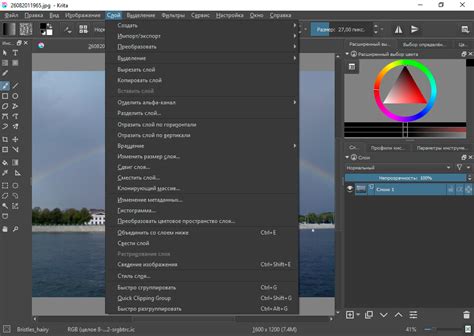
В WhatsApp для Android вы можете легко изменить изображение вашей группы, чтобы оно лучше отражало ее название или характер. Чтобы отредактировать изображение, выполните следующие шаги:
- Откройте группу в приложении WhatsApp.
- Нажмите на название группы в верхней части экрана.
- В открывшемся меню выберите "Изменить групповое изображение".
- Выберите новое изображение из вашей галереи или сделайте новое фото с помощью камеры вашего устройства.
- Отредактируйте изображение при необходимости, используя инструменты для обрезки, рисования, добавления текста и другие.
- Нажмите на кнопку "Готово" или "Сохранить", чтобы применить изменения.
После этого новое изображение будет отображаться в чате группы и будет видно всем участникам. Помните, что ваши изменения будут видны только в группе, а не в контакте одного пользователя.
Загрузка нового изображения
Чтобы изменить изображение группы в WhatsApp на Android, вам потребуется выполнить следующие шаги:
1. Откройте приложение WhatsApp на своем устройстве Android и войдите в аккаунт. |
2. В главном меню приложения выберите нужную группу, для которой вы хотите изменить изображение. |
3. В открывшемся чате группы нажмите на иконку с тремя точками в верхнем правом углу экрана. |
4. В выпадающем меню выберите "Настройки группы". |
5. В окне настроек группы прокрутите вниз и найдите раздел "Фото группы". |
6. Нажмите на текущее изображение группы. |
7. В появившемся диалоговом окне выберите "Фотография" или "Камера", в зависимости от того, как вы хотите загрузить новое изображение группы. |
8. Выберите нужное изображение из галереи или сделайте новое фото с помощью камеры. |
9. После выбора изображения, обрежьте его по необходимости и нажмите "Готово" или "ОК". |
10. Изображение группы будет изменено на выбранное вами, и участники группы увидят новое изображение в чате. |